Google Chromecast este un mic dongle care vă permite să transmiteți conținut de pe dispozitivul dvs. mobil la televizor. La fel ca și alte dispozitive de turnare, trebuie să vă conectați Chromecast la rețeaua Wi-Fi înainte de a putea începe streamingul.
Lucrul bun despre Chromecast este că sunt mici și portabile.
Lucrul rău despre ei este că se pot conecta doar la o rețea Wi-Fi simultan. Așadar, dacă doriți să utilizați Chromecast cu o rețea Wi-Fi diferită, va trebui să o reconfigurați.
Dacă aveți dificultăți în conectarea dispozitivului Chromecast la o nouă rețea Wi-Fi , nu vă faceți griji- vă vom parcurge 2 procese simple despre cum să mergeți.
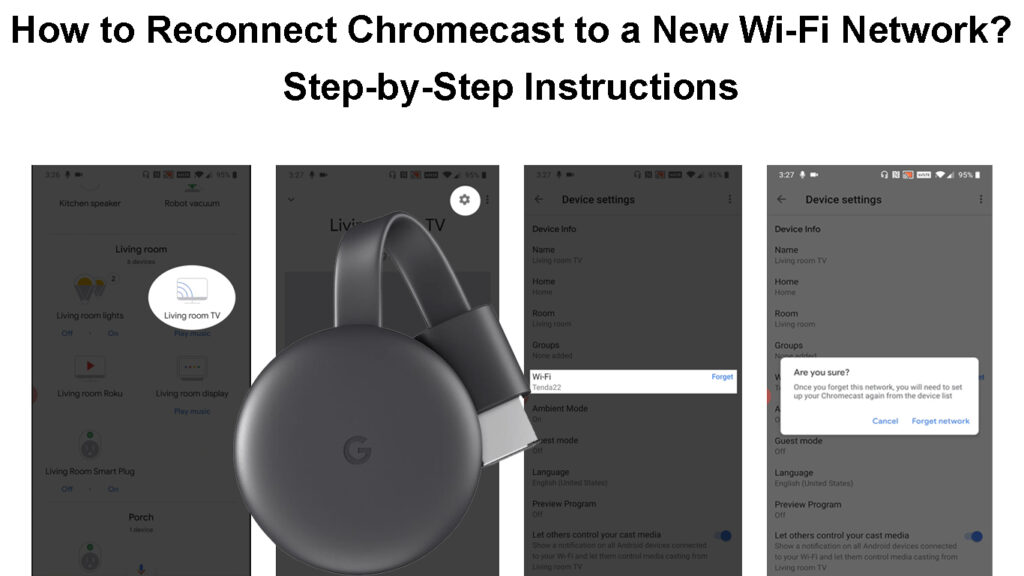
Motive pentru a vă reconecta dispozitivul Chromecast la o nouă rețea Wi-Fi
Dacă dezbateți dacă vă schimbați rețeaua Wi-Fi pe dispozitivul dvs. Chromecast, iată câteva motive pentru care oamenii fac de obicei comutatorul.
Ți-ai schimbat rețeaua Wi-Fi
S-ar putea să doriți să schimbați conexiunea Wi-Fi a dispozitivului dvs. Chromecast atunci când treceți între rețelele Wi-Fi în casa dvs. sau când călătoriți . Procesul este ușor și durează doar câțiva pași.
Ați dezactivat o rețea Wi-Fi veche
Dacă nu mai utilizați rețeaua Wi-Fi la care este conectat Chromecast, veți avea unele dificultăți în încercarea de a arunca fișiere de pe dispozitivul dvs. mobil la Chromecast .
Acest lucru se poate întâmpla dacă schimbați routerele . De exemplu, dacă configurați Chromecast pentru o rețea de acasă, dar apoi treceți la un apartament nou și, în consecință, un nou router, aplicația Google Home de pe mobil nu va putea găsi dispozitivul Chromecast atunci când încercați să îl configurați din nou.
Reconectarea cromecastului la Wi-Fi după ștergerea rețelei Wi-Fi vechi
Dacă aveți rețele Wi-Fi active, dar care vă confruntați cu probleme de conexiune Wi-Fi, puteți doar să reconfigurați dispozitivul dvs. Chromecast pentru a-l conecta la o rețea Wi-Fi diferită.
Iată cum să te descurci.
- Puneți -vă televiziunea pornită și conectați -vă la Chromecast. De asemenea, asigurați-vă că smartphone-ul sau tableta cu aplicația Google Home preinstalată este conectată la aceeași rețea Wi-Fi ca cea la care doriți să fie conectată Chromecast.
- Deschideți aplicația Google Home
- Selectați dispozitivul Chromecast pe care doriți să îl reconfigurați.
![]()
- Atingeți pictograma Gear din aplicația dvs. pentru a accesa meniul Setări
![]()
- Sub setările dispozitivului, atingeți opțiunea Wi-Fi

- Aici, veți vedea rețeaua Wi-Fi la care a fost conectat anterior dispozitivul dvs. Chromecast.
- Selectați Uitați în rețeaua Wi-Fi. Va fi afișat un mesaj pop-up care vă solicită să confirmați.
- Selectați rețea Forget.

- După ce rețeaua a fost uitată, veți fi readus pe ecranul paginii de pornire Google App.
- Selectați pictograma Plus din ecranul de pornire a aplicației Google Home și atingeți pe dispozitivul de configurare.
- Apoi, atingeți dispozitivul nou și faceți clic pe Următorul.
- Așteptați ca aplicația să caute dispozitivul Chromecast și selectați -l când apare.
- Un cod va fi apoi afișat pe ecranul de televiziune, precum și pe aplicația dvs. Google Home. Faceți clic pe Da pentru a confirma că codul se potrivește atât la televizor, cât și în aplicația dvs. Google Home.

- La următorul pas, atingeți da pentru a împărtăși datele dvs. cu Google sau atingeți NU pentru a continua fără a vă împărtăși datele.
- Următorul pas este să oferiți Chromecast -ului dvs. o locație. Dă -i o locație și atingeți alături.
- Va fi afișată o listă de rețele Wi-Fi disponibile . Selectați rețeaua pe care doriți să vă conectați dispozitivul Chromecast și să introduceți parola, dacă este necesar. Asigurați-vă că vă conectați la aceeași rețea Wi-Fi la care este conectat dispozitivul dvs. mobil.

- Aplicația dvs. Google Home va afișa apoi un mesaj de conectare la Wi-Fi. Așteptați să termine și să afișați un mesaj conectat.
Cum se conectează Chromecast la o nouă rețea Wi-Fi
Dintr -un motiv sau altul, procesul de mai sus poate eșua. Dacă se întâmplă acest lucru, poate fi necesar să vă restabiliți cromecastul la setările din fabrică.
Cum se restabilește Chromecast la setările din fabrică?
Restaurarea dispozitivului Chromecast înapoi la setările sale din fabrică va șterge toate preferințele curente și datele salvate.
Pentru a reseta dispozitivul Chromecast, apăsați butonul de lângă portul USB cel puțin 15 secunde. Acest lucru va declanșa dispozitivul Chromecast pentru a iniția o resetare din fabrică.
Odată ce procesul de resetare este finalizat, lumina LED de pe dispozitivul dvs. Chromecast va deveni alb și va înceta să clipească. Dispozitivul dvs. Chromecast se va reporni singur și veți vedea ecranul de configurare la televizor.
Citire recomandată:
- Cum să vă conectați la Wi-Fi aeroport? (Două metode ușoare)
- Cum să configurați WavLink Wi-Fi Extender? (Ghid de configurare a extensorului Wavlink Wi-Fi)
- Chromecast continuă să se deconecteze de la Wi-Fi (remedieri rapide)
Acum puteți merge mai departe și reconfigurați dispozitivul Chromecast pentru a-l conecta la o nouă rețea Wi-Fi.
Cum să resetați Chromecast cu Google TV
Cum să vă conectați dispozitivul Chromecast la o nouă rețea Wi-Fi după resetarea din fabrică?
Procesul de conectare a dispozitivului Chromecast la o nouă rețea Wi-Fi este destul de simplu.
- Va trebui să conectați dispozitivul Chromecast la televizorul dvs. folosind portul HDMI.
- Rețineți portul pe care l -ați folosit, deoarece veți avea nevoie de numărul portului HDMI atunci când selectați intrarea HDMI corectă de la televizor.
- După ce dispozitivul dvs. Chromecast este configurat în mod corespunzător, deschideți aplicația Google Home.
- Pe ecranul de pornire, atingeți Configurarea unui dispozitiv. Selectați o casă pentru dispozitivul dvs. și atingeți Următorul.
- După ce ați apăsat, aplicația dvs. Google Home va începe să caute dispozitive wireless în imediata apropiere. După ce vă găsește Chromecast, atingeți da pentru a continua. Vei vedea apoi un cod atât pe telefonul dvs., cât și pe ecranul TV. Confirmați că îl puteți vedea atingând da.
- Apoi configurați locația potrivită a dispozitivului dvs. Chromecast și apăsați Următorul.
- Selectați la rețeaua Wi-Fi dreapta și conectați-vă la ea.
Ce trebuie să faceți dacă dispozitivul dvs. Chromecast nu reușește să se conecteze la Wi-Fi?
Dacă aveți dificultăți în conectarea dispozitivului Chromecast la Wi-Fi , încercați aceste sfaturi de depanare:
- Verificați dacă dispozitivul dvs. mobil este conectat la aceeași rețea Wi-Fi ca dispozitivul dvs. Chromecast.
- Verificați dacă funcția Bluetooth este activată pe dispozitivul dvs. mobil. Dacă nu este, porniți -l.
- Uitați de rețeaua Wi-Fi din aplicația dvs. Google Home și apoi încercați să vă conectați la ea.
Depanare Conexiune Wi-Fi Chromecast
întrebări frecvente
Întrebare: De ce nu se va conecta Chromecast-ul meu la noul meu Wi-Fi?
Răspuns: Există multe motive pentru care Chromecast-ul dvs. nu se va conecta la noul dvs. Wi-Fi . Un motiv ar putea fi acela că rețeaua la care încercați să vă conectați nu este în interval. O altă posibilitate este că puteți utiliza o aplicație Google Home învechită. Încercați să actualizați aplicația și vedeți dacă asta rezolvă problema.
Întrebare: De ce televizorul meu nu se conectează la Chromecast?
Răspuns: Reconectați sursa de alimentare la dispozitivul Chromecast, apoi porniți televizorul. Nu conectați încă Chromecast în portul TV HDMI. Așteptați 30 de secunde. Conectați Chromecast la un port HDMI de la televizor și selectați intrarea potrivită.
Întrebare: Chromecast -ul meu este depășit?
Răspuns: Dacă utilizați un model mai vechi de Chromecast, dispozitivul ar putea necesita unele actualizări. Televizorul vă va oferi informații despre progresul actualizării. În mod obișnuit, actualizările nu durează mai mult de 10 minute.
Întrebare: Cum îmi resetez Chromecast pentru a mă conecta la o nouă rețea Wi-Fi?
Răspuns: Cea mai bună modalitate de a reconfigura cromecastul dvs. pentru a vă conecta la o nouă rețea Wi-Fi este resetarea dispozitivului înapoi la setările sale din fabrică. Pentru a face acest lucru, apăsați și mențineți apăsat butonul din partea laterală a cromecastului timp de cel puțin 15 secunde. Apoi, puteți urma procesul normal de conectare a dispozitivului Chromecast la o rețea Wi-Fi. Cealaltă opțiune este uitarea rețelei de pe Chromecast și reconfigurarea acesteia pentru o rețea nouă.
Întrebare: De ce a încetat Chromecast să funcționeze?
Răspuns: Dispozitivul dvs. Chromecast poate înceta să funcționeze dacă nu mai detectează rețeaua Wi-Fi sau dacă routerul dvs. este acum difuzat pe o frecvență incompatibilă. De asemenea, Chromecast poate înceta să funcționeze dacă lipsește unele actualizări importante ale firmware -ului sau dacă primește o putere insuficientă.
Concluzie
Chromecast este o modalitate excelentă de a transmite conținut de pe dispozitivul mobil la televizor . Cu toate acestea, vi se va cere întotdeauna să vă reconectați la o nouă rețea Wi-Fi dacă schimbați vreodată rețele.
Reconectarea dispozitivului Chromecast la o nouă rețea Wi-Fi este destul de simplă și necesită doar câțiva pași.
În cele mai multe cazuri, ar trebui să puteți conecta dispozitivul fără probleme. Cu toate acestea, dacă întâmpinați probleme, există câteva sfaturi de depanare, puteți încerca să faceți din nou lucrurile.
Sperăm că acest articol v-a ajutat să vă reconectați dispozitivul Chromecast la o nouă rețea Wi-Fi. Dacă mai aveți dificultăți, nu ezitați să ne contactați în secțiunea de comentarii de mai jos și vom face tot posibilul să vă ajutăm.
